Jak jít do nastavení routeru D-Link 192.168.0.1 nebo dlinkrouter.Místní

- 3526
- 727
- Lubor Blecha
Jak jít do nastavení routeru D-Link: 192.168.0.1 nebo dlinkrouter.Místní
Mám v plánu napsat řadu různých článků o směrovačích z D-Link a téměř v každém článku musíte napsat, jak jít do nastavení routeru D-Link, abyste nastavili nějakou funkci, změnili heslo atd. D. Nedávno jsem psal o nastavení D-Link DIR-615, takže jsem musel úplně popsat proces vstupu do ovládacího panelu. Proto jsem se rozhodl připravit podrobný článek o tom, jak zadat webové rozhraní na směrovačích D-Link. A v jiných článcích jednoduše zanechám odkaz na tento článek :) Již jsem napsal obecný článek (pro všechny výrobce). Pokud máte jiný router. Pro každého výrobce směrovačů se pokusím připravit takovou instrukci.
D-link má nastavení s nastavením je velmi jednoduché. Jako většina výrobců. A pokud jste měli Asus, nebo například TP-Link, neměli byste mít problémy s přístupem k ovládacím panelu na D-Link. V nějakém článku jsem již napsal, že se mi prostě nelíbí skutečnost, že D-Link vypadá téměř v každé aktualizaci firmwaru. Mimochodem, jak to aktualizovat, už jsem napsal. Dobře, dobře, mají dobré, populární směrovače, nemůžete tomu věnovat pozornost, je těžké psát pokyny. Připravím tento článek o příkladu routeru D-Link DIR-615 (s firmwarem 2.5.20).
Vstup do nastavení routeru D-Link
- Chcete-li otevřít nastavení routeru D-Link, připojte se k routeru kabelem nebo Wi-Fi.
- Otevřete jakýkoli prohlížeč (doporučuji používat standard). Například Microsoft Edge.
- V řádku adresy (ne ve vyhledávacím panelu!) Zadejte adresu dlinkrouter.Místní nebo IP adresa 192.168.0.1 a sledujte to.
- Zadejte přihlášení a heslo (záleží na modelu routeru) zadejte přihlášení a heslo pro zadání nastavení. Obvykle tento administrátor/administrátor nebo administrátor/prázdné pole.
- Otevře se webové rozhraní routeru.
Nyní se podívejme na tento proces podrobněji as snímky obrazovky. Nejprve musíte připojit náš router k zařízení, ze kterého otevřeme nastavení nastavení. Může to být stacionární počítač, notebook, tablet, telefon a dokonce i televize. Pokud je to možné, je nejlepší nastavit router na síťovém kabelu, tj. Pro tento případ použijte stacionární počítač nebo notebook. Pokud to však není možné, můžete nakonfigurovat jak Wi-Fi ze stejného notebooku nebo telefonu.
Připojení síťového kabelu
Kabel by měl být kompletní s routerem. Bereme to a připojíme router k počítači. Takhle:

Na routeru připojíme kabel k jednomu ze 4 portů LAN. Na počítači nebo notebooku v síťovém konektoru. Neměly by zde být žádné problémy.
Připojení Wi-Fi pro zadání nastavení
Pokud chcete nakonfigurovat router ze zařízení, které nelze připojit kabelem (nebo nemáte kabel), můžete se připojit podle Wi-Fi. Pokud jste již používali router, víte, jak na to. Pokud je router nový a chcete jej nakonfigurovat, pak okamžitě po připojení napájení k němu vysílá bezdrátovou síť. Jehož jméno bude standardní. A pokud chápu, je to stejné jako model vašeho routeru. Například síť D-Link DIR-615 Wi-Fi se ve výchozím nastavení nazývá „DIR-615“.
Najděte síť na vašem zařízení a vyberte ji. Například na notebooku (o připojení notebooků s Wi-Fi, které jsem zde napsal):
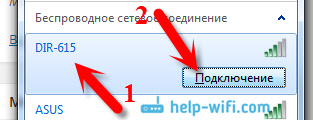
Výchozí síť může být bez hesla (v tomto případě bude v blízkosti vhodné ikony a žádost o heslo se neobjeví). Ale i na novém routeru, kdy ve výchozím nastavení může být síť chráněna všechna nastavení. Standardní heslo je označeno ze spodní části routeru a podepsáno jako „WPS PIN“, „WPA Key“, „Wi-Fi heslo“. Ve všech směrovačích D-Link je od roku 2017 síť Wi-Fi v nastavení továrny chráněna heslem.
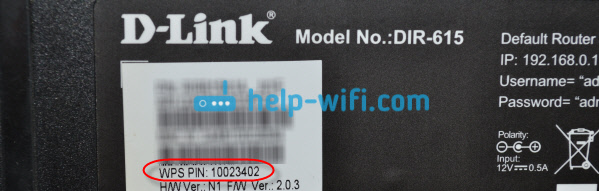
Pokud se při připojení objeví požadavek na heslo, zadejte jej. Musí být navázáno spojení s routerem.
192.168.0.1 nebo dlinkrouter.Místní - vstup do ovládacího panelu D -link routeru
Nejdůležitější bod: Všechna standardní data pro vstup do nastavení jsou uvedena na nálepce na krytu routeru.
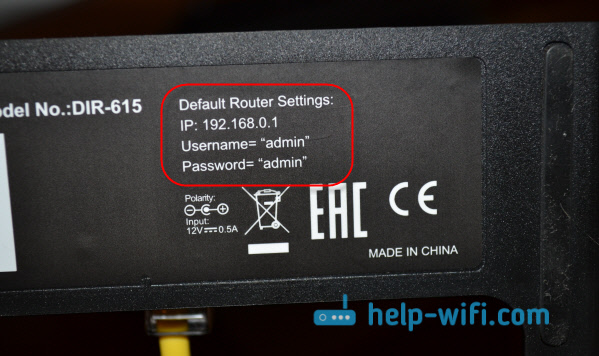
K dispozici je IP adresa pro přístup k nastavení. D-link je 192.168.0.1 nebo Dlinkrouter.Místní. Uživatelské jméno - Admin, a standardní heslo - Admin. V nastavení továrny mohou také existovat další kombinace přihlášení/hesla:
- Heslo pro správu/prázdné pole
- heslo pro správu/prázdné pole
- Manažer/manažer
- Prázdné pole/prázdné pole
Otevřete jakýkoli prohlížeč a v řádku adresy shromažďujeme IP adresu routeru D-Link-192.168.0.1. Překročíme to.
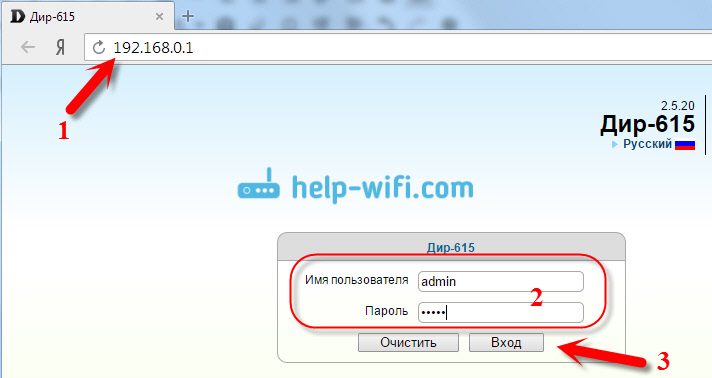 Nebo použijte adresu dlinkrouter.Místní.
Nebo použijte adresu dlinkrouter.Místní.
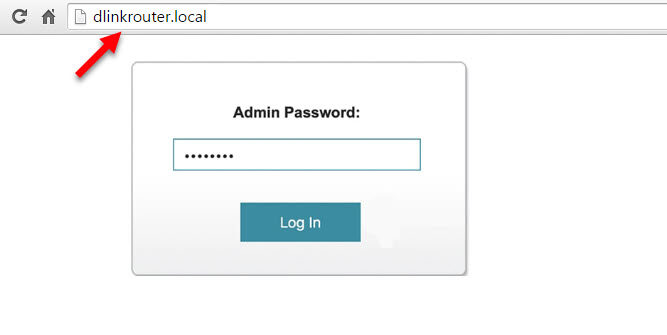 Objeví se požadavek a heslo uživatele. Uživatelské jméno je označeno admin a heslo je také admin (v závislosti na vzoru routeru, můžete mít jinou kombinaci, napsal o něm výše). Ale pod podmínkou, že jste je ještě nezměnili. Pokud jste se změnili, uveďte ty, které jsou nainstalovány. A pokud jste zapomněli na přihlášení nebo heslo, budete muset resetovat nastavení (stiskněte 10 sekund pomocí ostrého resetovacího tlačítka na routeru).
Objeví se požadavek a heslo uživatele. Uživatelské jméno je označeno admin a heslo je také admin (v závislosti na vzoru routeru, můžete mít jinou kombinaci, napsal o něm výše). Ale pod podmínkou, že jste je ještě nezměnili. Pokud jste se změnili, uveďte ty, které jsou nainstalovány. A pokud jste zapomněli na přihlášení nebo heslo, budete muset resetovat nastavení (stiskněte 10 sekund pomocí ostrého resetovacího tlačítka na routeru).
Ovládací panel routeru se otevře a okamžitě se objeví okno, ve kterém musíte dvakrát zadat nové heslo, které bude v budoucnu použito pro vstup do nastavení (místo admin). Označte to a stiskněte tlačítko Připraven.
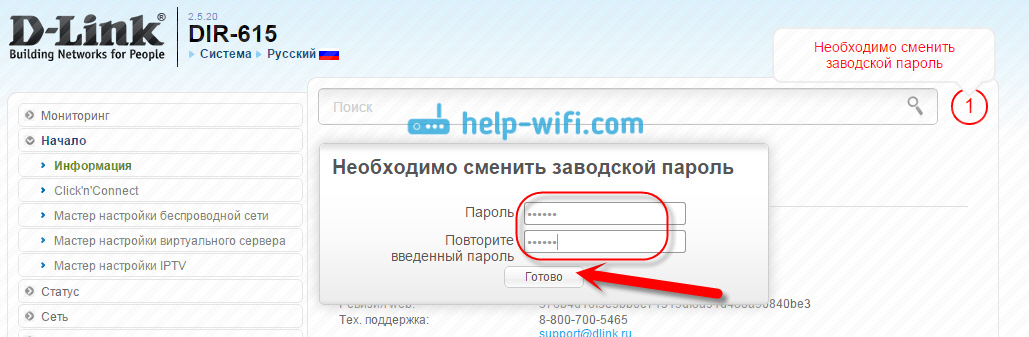
Uložit nastavení. Klikněte na položku nabídky Systém A zvolit Uložit.
Pokud z nějakého důvodu nastavení směrovače D-Link neotevře (objeví se chyba v prohlížeči nebo se otevře jiný web), podívejte se na řešení v tomto článku: Nepřechází do nastavení routeru pro 192 192.168.0.1 nebo 192.168.1.1.
To je vše, můžete i nadále nastavovat router. Jen nezapomeňte uložit nastavení a po dokončení restartujte router (vypněte a zapněte napájení).

